MySQL är det system för hantering av databaser som används av WordPress för att lagra och hämta information om din blogg. Det fungerar som ett arkivskåp för din website och uttalas “my sequel”.
Databasen ägs för närvarande av Oracle Corporation och är en open source-programvara som licensieras under GPL och är gratis available.
Du kan använda WordPress utan att veta hur du använder MySQL, men en grundläggande förståelse kan hjälpa dig att troubleshoota problem med din WordPress-webbplats.
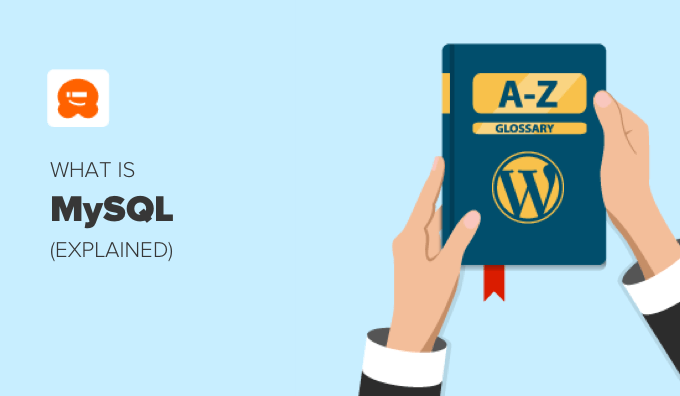
Vad är en databas?
MySQL är ett system för hantering av relationsdatabaser som är capability att hantera flera användare och databaser. Det körs som en server och installeras på ditt WordPress webbhotell.
Tänk på det som ett digitalt arkivskåp som organiserar och lagrar all data på din website.
Information hämtas, adderas och tas bort från tabeller i databasen med hjälp av ett särskilt programmeringsspråk som anropas SQL (Structured Query Language). En SQL-instruktion för att hämta data kallas för en sökning.
En typisk MySQL-sökning gillar att se ut så här:
1 | SELECT * FROM wp_posts WHERE ID = 23; |
Du behöver inte förstå hur databaser fungerar eller lära dig SQL-språket för att använda WordPress. Allt detta sker automatiskt bakom kulisserna. Men en kunskap om MySQL kan hjälpa till med felsökning.
Du kan fixa många WordPress error genom att arbeta direkt med databasen, särskilt när du inte kan logga in på WordPress admin area. Du kan till exempel återställa ett WordPress password, lägga till en admin-användare och ändra WordPress email address.
Du kan komma åt din MySQL database med hjälp av phpMyAdmin. Detta är en webbapplikation som låter dig hantera MySQL-databaser med hjälp av en web browser. Du hittar den i din hosting providers kontrollpanel.
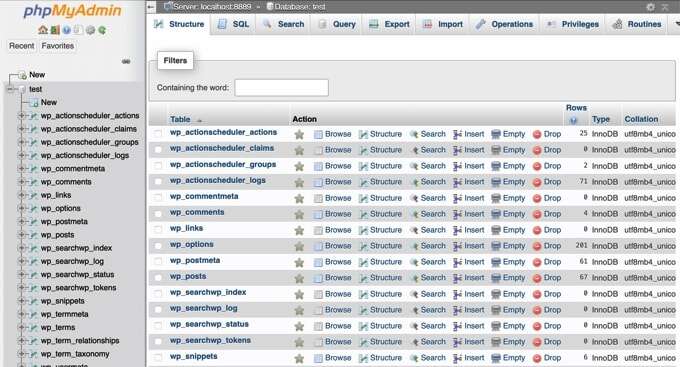
Om du vill veta mer om databaser och hur du använder dem kan du läsa vår guide för nybörjare om hantering av databaser i WordPress med phpMyAdmin.
Hur använder WordPress MySQL?
WordPress lagrar en hel del information i en database, inklusive posts, pages, comments, categories, tags, custom fields, users och andra WordPress-inställningar.
När du installerar WordPress för första gången ombeds du därför att ange namn på databas, server, användarnamn och password.
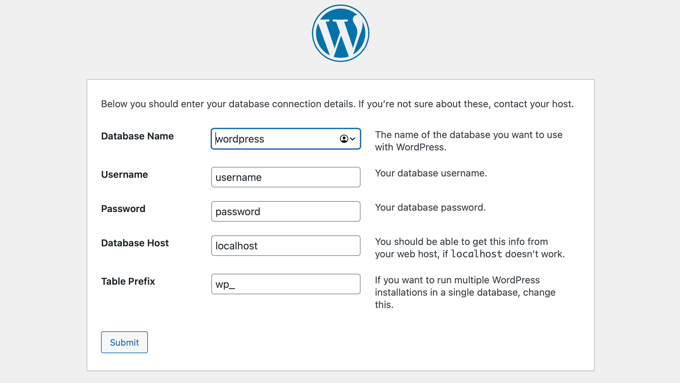
Denna information lagras i konfigurationsfilen som heter wp-config.php.
Under installationen använder WordPress den information du tillhandahåller om databasen för att skapa tabeller och lagra standardinstallationsdata i dessa tabeller.
Varje installerad WordPress startar med 12 standardtabeller i databasen. Dessa innehåller data för olika sections, funktioner och utvalda funktioner i WordPress.
För närvarande skapar en standard WordPress installationer följande tabeller:
wp_commentmetainnehåller metainformation om kommentarerwp_commentsinnehåller kommentarer och uppgifter om den som skrivit kommentarenwp_linkshanterar bloggrullar som skapats av tidigare versioner av WordPresswp_optionsinnehåller de flesta av de webbplatsomfattande WordPress-inställningarnawp_postmetainnehåller metainformation om inlägg, sidor och anpassade inläggstyperwp_postsinnehåller dina inlägg, sidor, anpassade inläggstyper och revisionerwp_termmetainnehåller metadata för termer under anpassade taxonomierwp_termsinnehåller termer under taxonomier, t.ex. varje kategori och taggwp_term_relationshipshanterar relationerna mellan inläggstyper och termerwp_term_taxonomydefinierar taxonomier för att skilja mellan kategorier och taggarwp_usermetainnehåller metainformation om registrerade användarewp_usersinnehåller användarinformation inklusive användarnamn och lösenord
wp_ före varje tabellnamn är standardprefixet för databasen. Du kanske gillar att välja ett annat prefix under installationen av WordPress för att förbättra säkerheten på din website.
Eftersom ditt WordPress content är lagrat i MySQL måste din lösning för backup av din website göra en kopia av dina Database tables samt de filer som är lagrade i ditt mediabibliotek, themes och plugins.
Plugins för säkerhetskopiering som Duplicator skickar automatiskt fullständiga säkerhetskopior av dina WordPress-filer och din databas till en avlägsen plats. Du kan lära dig hur du ställer in det genom att följa vår guide om hur du säkerhetskopierar din WordPress-webbplats.
Hur MySQL påverkar webbplatsens prestanda
MySQL körs på din web server som en applikation och kräver därför mer resurser när fler användare besöker din website. Det beror på att varje gång en användare besöker din website måste WordPress hämta informationen från databasen innan webbsidan skickas till användarens webbläsare.
Detta gör att din website laddar långsammare när många användare besöker den samtidigt.
De flesta webbplatser adresserar detta genom att använda ett WordPress caching plugin. Dessa tillägg lagrar ofta requestade pages så att din database inte behöver sökas lika ofta. Som ett resultat av detta runar din website snabbare.

Vi rekommenderar att du använder antingen WP Rocket (premium) eller WP Super Cache (gratis). Många WordPress webbhotell gillar Bluehost och SiteGround erbjuder också lösningar för caching.
Du kan följa vår guide om hur du installerar och konfigurerar WP Super Cache på din site i WordPress för att se hur enkelt det är att add to en lösning för caching på din website.
Kör MySQL på din dator
Om du vill köra WordPress lokalt på din dator måste du köra samma programvara som din WordPress-hostingleverantör. Detta inkluderar Apache (webbserverprogramvaran), MySQL (databasen) och PHP (programmeringsspråket).
Lyckligtvis gör programvarustackar som WAMP (för Windows), MAMP (för Mac), LAMP (för Linux) och XAMPP (plattformsoberoende) installationen enkel.
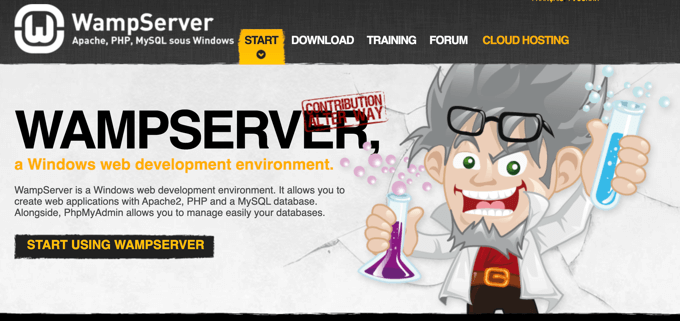
Vi hoppas att den här artikeln hjälpte dig att lära dig mer om MySQL i WordPress. Du kanske också vill se vår lista med ytterligare Läsa under för relaterade artiklar om användbara WordPress-tips, tricks och idéer.
If you liked this article, then please subscribe to our YouTube Channel for WordPress video tutorials. You can also find us on Twitter and Facebook.
Additional Reading
- 63 vanligaste WordPress-felen och hur du åtgärdar dem
- Så här ändrar du WordPress Admin Email (3 metoder)
- Databas
- Apache
- Så här återställer du ett WordPress password från phpMyAdmin
- Hur WordPress faktiskt fungerar bakom kulisserna (Infografik)
- Så här lägger du till en admin-användare i WordPress Database via MySQL
- Beginner’s Guide to WordPress Database Management With phpMyAdmin
- Sökning




